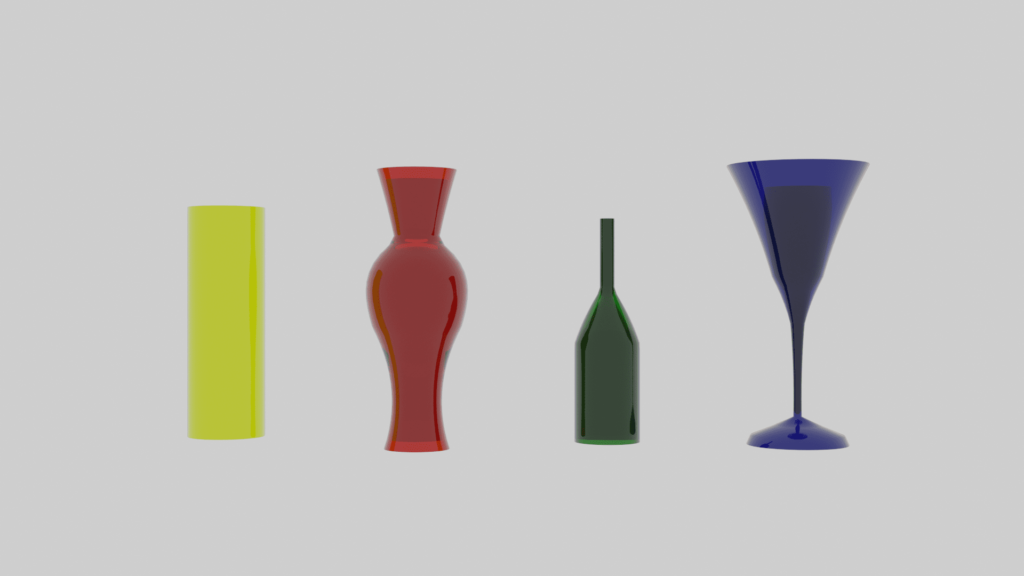
[Blender 2.9] シンプルな回転やスケーリング変形をさせるのに便利な、シンプル変形モディファイアーの機能と使い方のご紹介
今回の記事は、Blenderの『シンプル変形モディファイアー』についてです。
『シンプル変形モディファイアー』を使用すると、オブジェクトにシンプル変形を適用できます。メッシュ、ラティス、カーブ、サーフェス、テキストがサポートされています。
調べてみたところ、このモディファイアーは、その名の通りシンプルな変形をする場合や、または、テキストの変形をするのによく使われるようです。
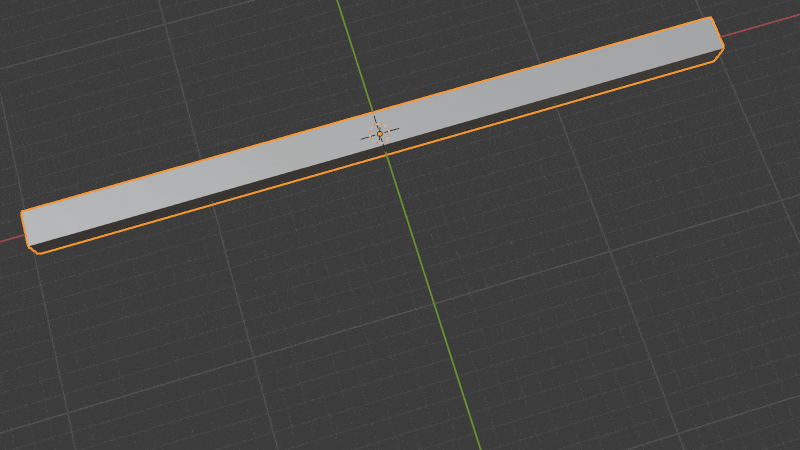
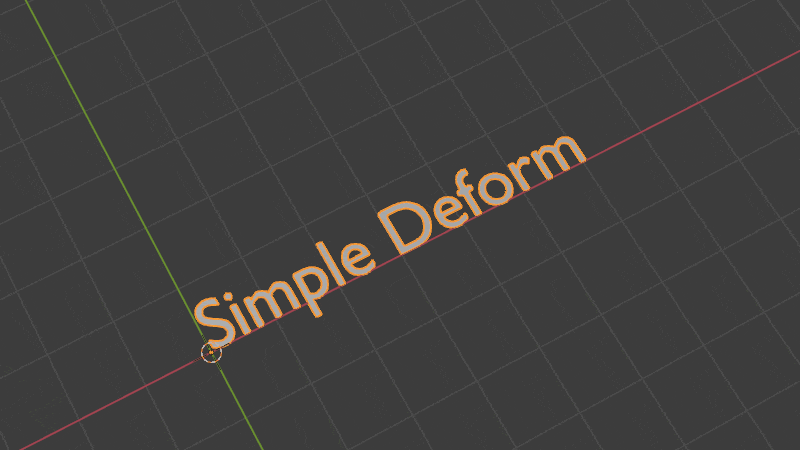
また、ある程度「決まった形に変形する」という点では、『キャストモディファイアー』に似ているように思います。
目次
まず最初に
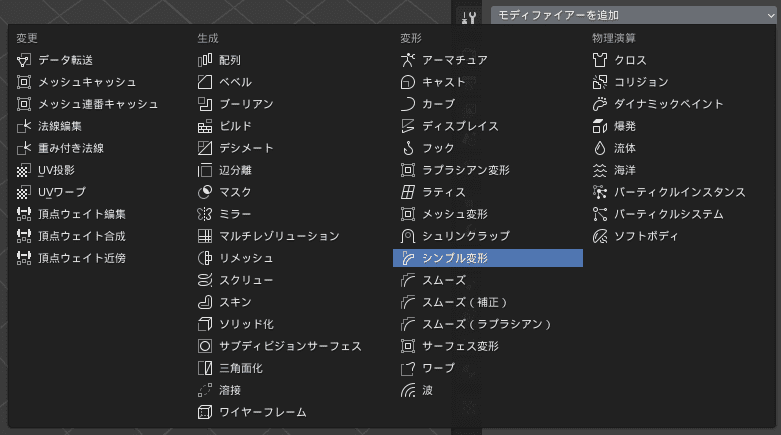
『シンプル変形モディファイアー』を追加したいオブジェクトを選択しておき、[プロパティエディタ]>[モディファイアー]>[モディファイアーを追加]ボタンをクリックすると表示される一覧から、[シンプル変形]という項目を選びます。
追加されると↓のように表示されます。
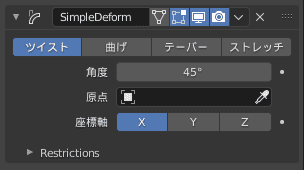
基本的な使い方
使用できる変形は、
- 回転 …[ツイスト]、[曲げ]
- スケーリング …[テーパー]、[ストレッチ]
のいずれかです。
変形の量は、回転であれば変形[角度]、または、スケーリングであれば変形[係数]によって指定されます。
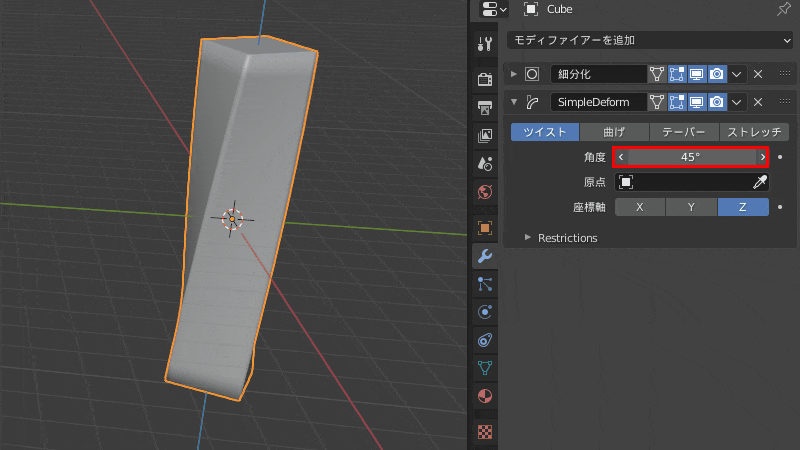
変形はローカル座標空間で計算されます。オブジェクトのローカル軸はグローバル軸と異なる場合があることに注意してください。下記画像では、グローバルZ軸が上を向き、ローカルZ軸が45°を指しています。
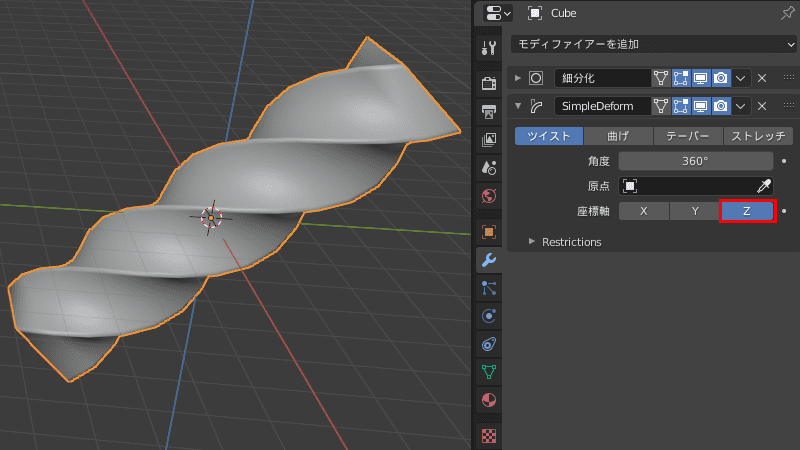
変形は変形軸に沿って適用され、リスト(X、Y、またはZ)から選択して設定できます。[リミット]フィールドを使用すると、モディファイアーの影響を変形軸のサブセットに制限出来ます。
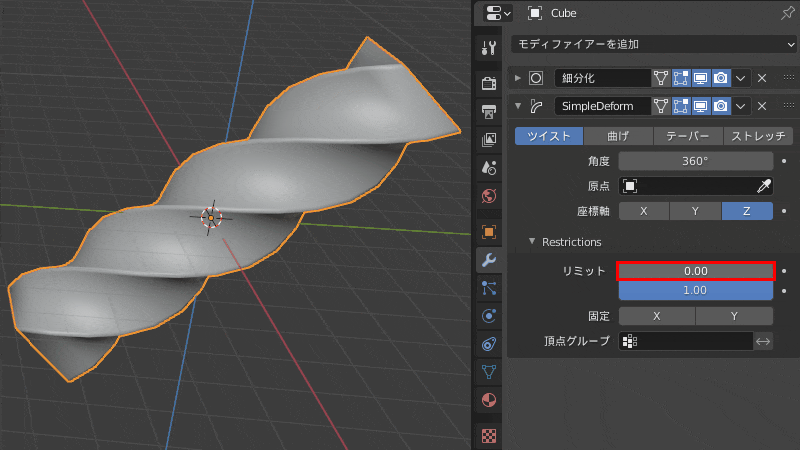
全ての距離は、オブジェクトの原点から測定されます。変形軸の原点から最も離れた頂点は、上限と下限を表します。
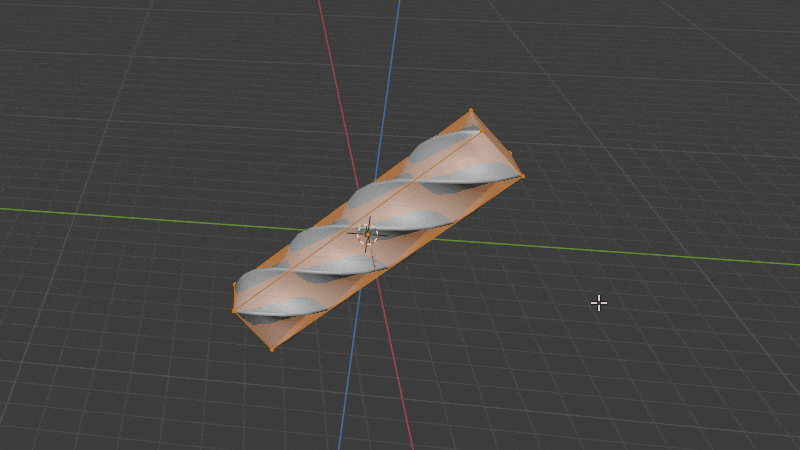
オブジェクトの原点とローカル軸の方向は、外部の変形オブジェクト(通常の場合エンプティ)でも定義可能です。
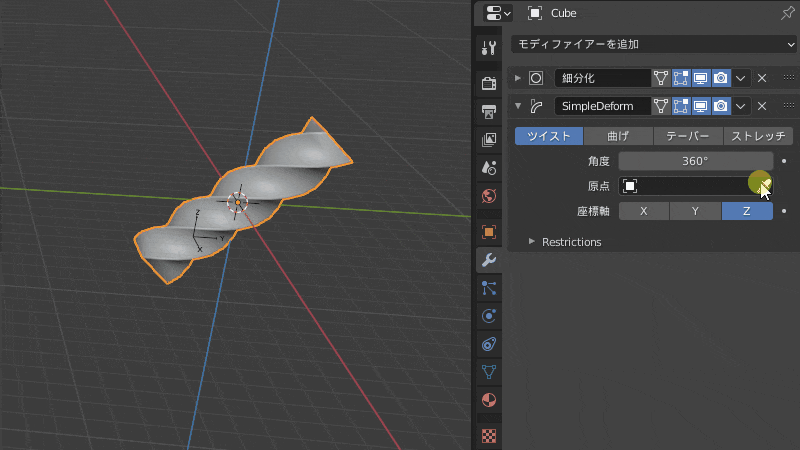
[シンプル変形]の詳細設定項目一覧
モード
[ツイスト(Twist)]
指定された軸を中心にメッシュを回転させます。変形軸に沿った各頂点は、オブジェクトの原点を中心に回転します。
原点がオブジェクトの内側にある場合、ねじれた外観になります原点の下に負の回転があり、原点の上の回転は、正または時計周りです。原点と同じ平面にある頂点は回転しません。
回転の総量は、[角度]によって指定され、各頂点での回転は、頂点からオブジェクトの原点までの距離によって重み付けされます。オブジェクトの原点から最も遠い頂点には、正または負の最大回転がかかります。
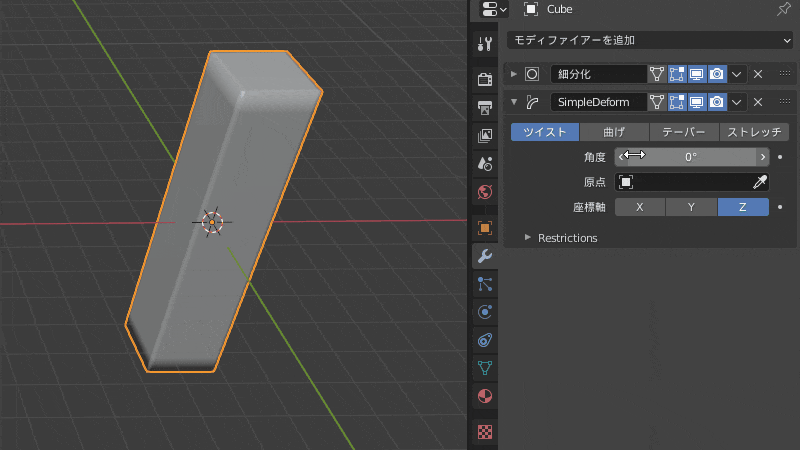
[曲げ(Bend)]
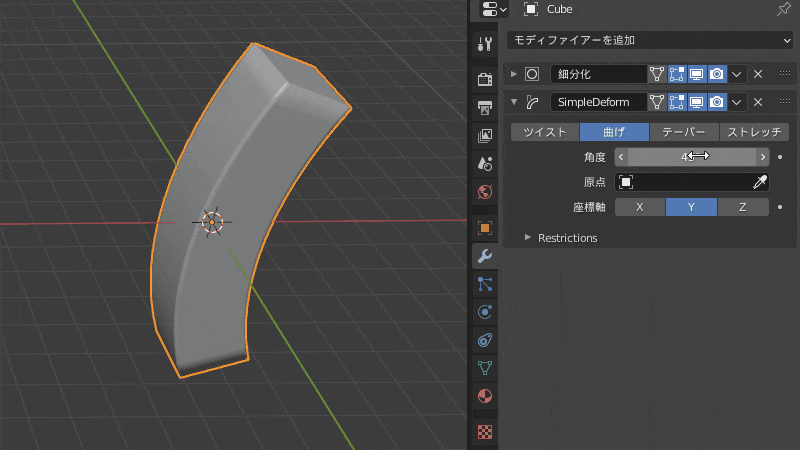
指定された軸上でメッシュを曲げます。[曲げ]モードはより複雑で、直感的ではありません。以下の例は、すべて元は同じ平面から変形したものですが、変形軸と曲げ軸が異なります。
変形しないパターン
そのまま平面メッシュを使用し、変形軸を[X](または[Y])に設定しても、変形は発生しません。
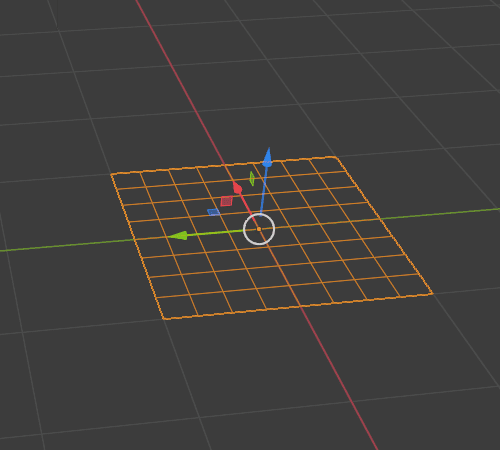
曲げた場合、下記画像のどちらかのようになるはずですが、3Dの世界では[X]軸に沿って曲げると左側のようになる可能性も、右側のようになる可能性もあるため、[X]軸を選択すると曖昧さが生じます。
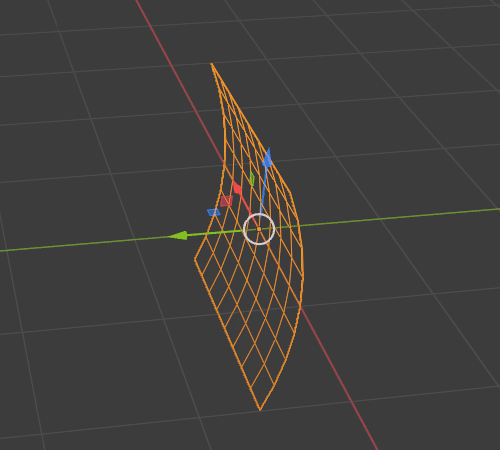
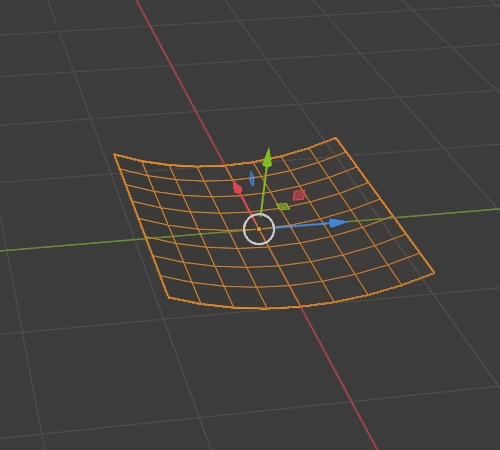
次の組み合わせは、選択した変形軸と目的の曲げ軸を示しています。
- [X]とZ
- [Y]とZ
- [Z]とX
変形軸[X]のため、曲げはZに沿っていますが、全ての頂点はローカル原点と同じZ座標を持っているため、変形は発生しません。
曲げることが出来たパターン
下記画像は、変形軸[X]の設定であるのは変わらず、ローカル軸が回転しY軸が上を向いて、曲げ軸Zは左を向いています。したがって、全ての頂点はZ座標に対して曲げられます。ローカルの原点から離れる程、大きく曲がります。
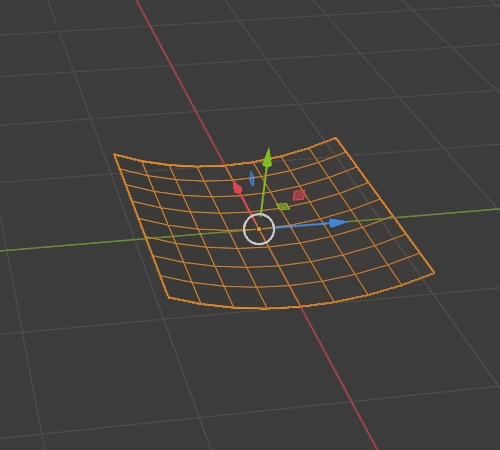
扇のような形に変形するパターン
下記画像では、変形軸はここでは[Z](上向き)に設定されています。したがって、上記の組み合わせによれば、曲げ軸のデフォルトはXです。平面の全ての頂点は、X座標で曲げられます。遠ざかる程より多く回転し、負のX座標は反時計回りに回転します。
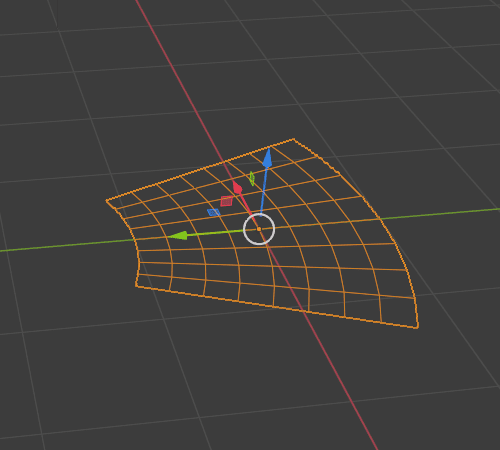
[テーパー(Taper)]
指定された軸に沿って線形(リニア)にスケーリングします。スケーリング係数は、変形軸のオブジェクトの原点からの距離によって重み付けされます。オブジェクトの原点の平面では、スケーリングは発生しません。最大スケーリングは、ローカル原点から最も問頂点で発生します。これは、原点の位置に応じて、正または負のスケーリングになります。ローカル原点がオブジェクト内にある場合、変形したオブジェクトは先細りになります。
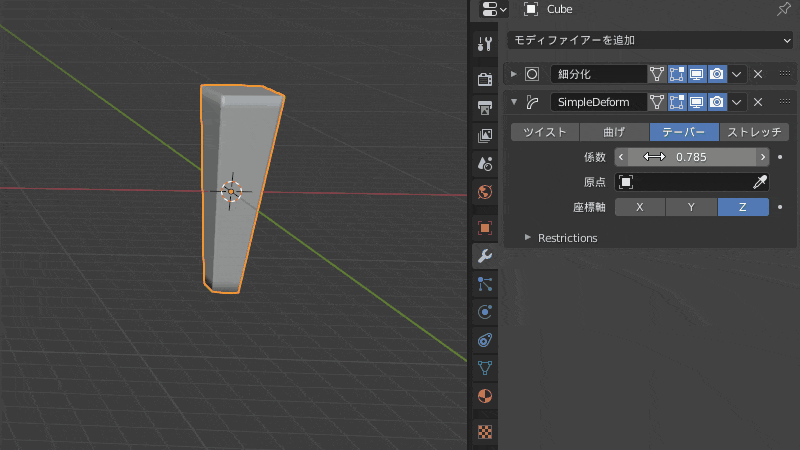
[ストレッチ(Stretch)]
指定された軸に沿ってオブジェクトをストレッチします。ローカル原点がオブジェクト内にある場合、変形したメッシュは両側からゴムを引っ張るように引き伸ばされたような見た目になります。
正の係数を使用すると、メッシュは変形した軸で長くなり、元のメッシュよりも境界が広くなり、原点が薄くなります。係数が負の場合、メッシュは変形された軸で押しつぶされ、原点が太く、境界が細くなります。
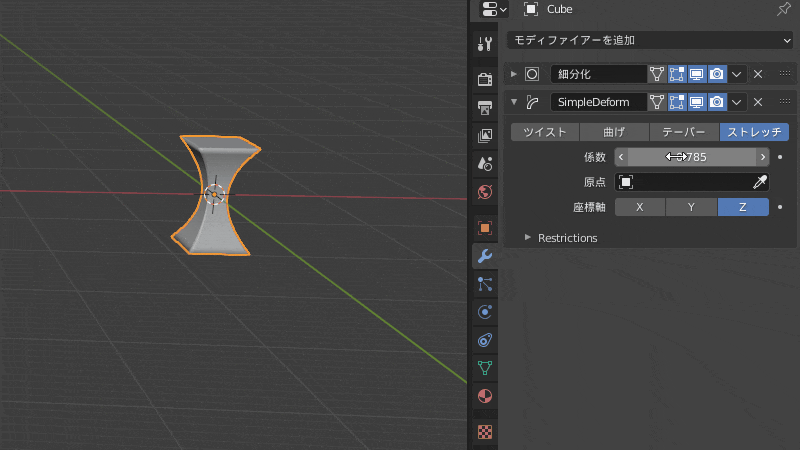
[角度(Angle)]/[係数(Factor)]
変形の総量。
変形の量は、回転([ツイスト]、[曲げ])であれば変形[角度]、スケーリング([テーパー]、[ストレッチ])であれば変形[係数]によって指定できます。
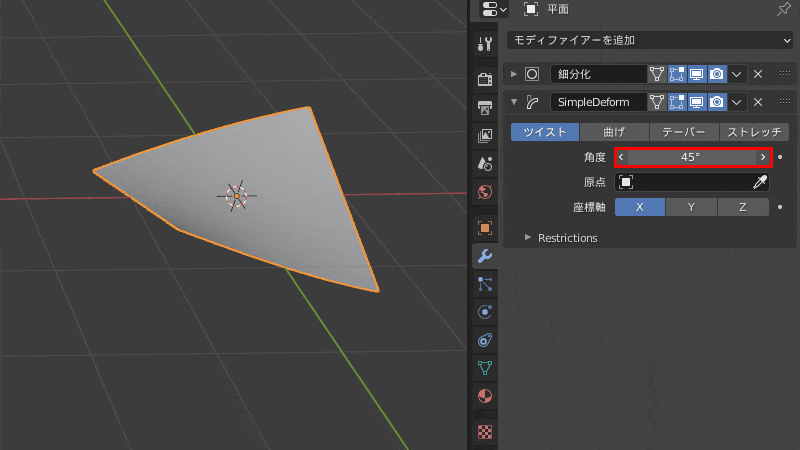
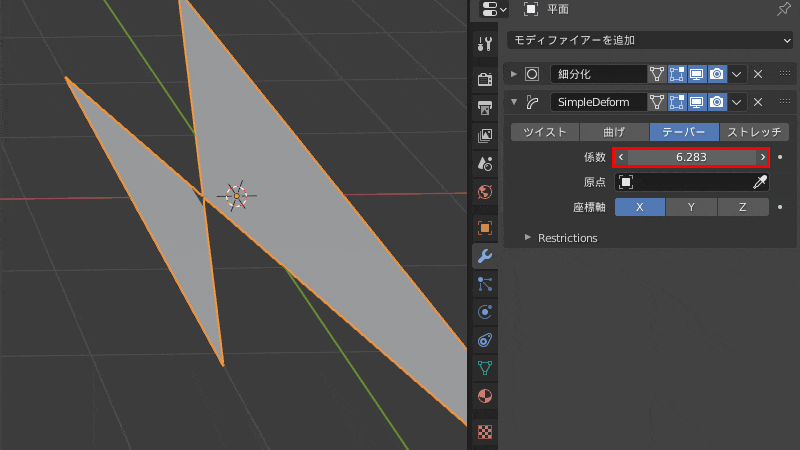
[原点(Origin)]
変形の原点と軸を定義するオブジェクトの名前(通常は使用されるのはエンプティ)。このオブジェクトは次のような事が出来ます。
- 回転して軸を制御(そのローカル軸は変形軸として使用される)。
- 変形の原点を制御するために移動。
- 変形[係数]を変更するためにスケーリング。
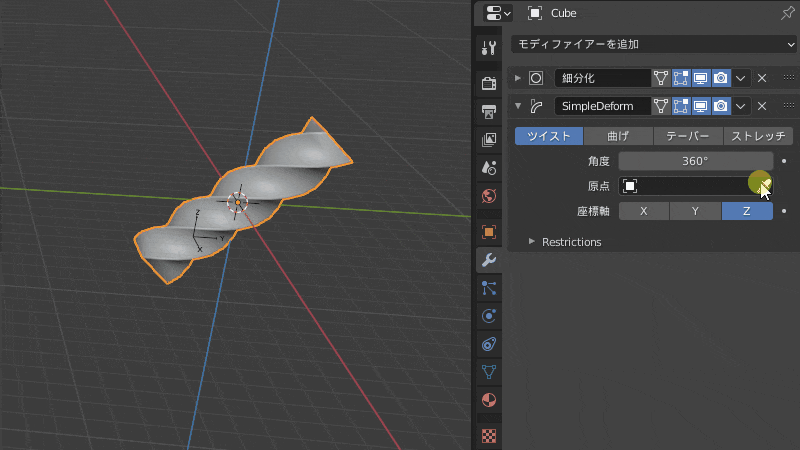
[座標軸(Axis)]
変形の基準となるローカル軸。
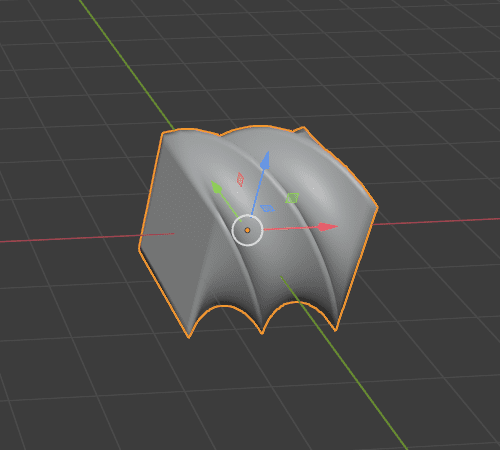
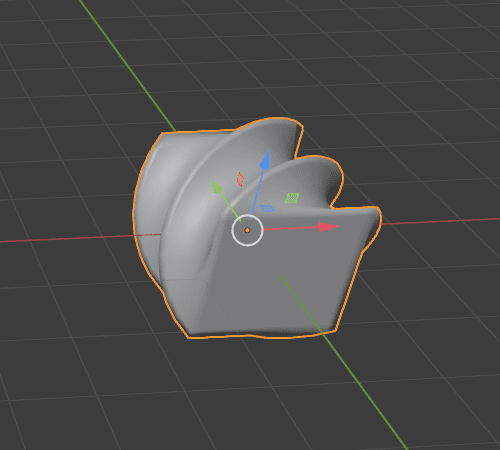
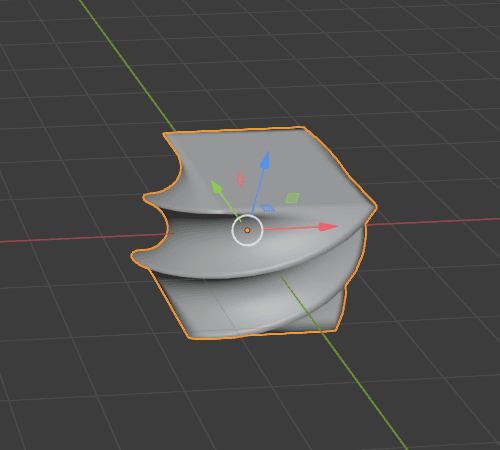
[Restrictions]
[リミット(Limits)]
変形の下限と上限を設定できます。上限を下限よりも低くすることはできません。これらの制限は変形軸にマップされます。
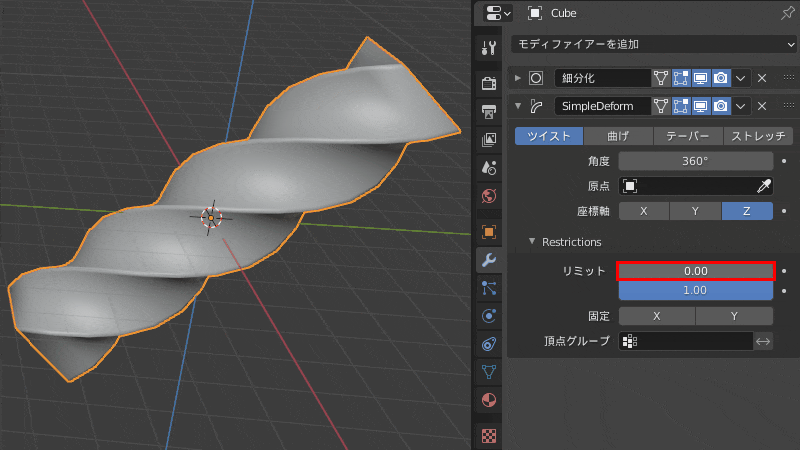
[固定(Lock)]
この項目は、[ツイスト]、[テーパー]、[ストレッチ]モードでしか使用できません。
他の2つの軸に沿った座標を変形できるかどうかを制御します。例えば、Z軸に沿ってオブジェクトをストレッチする場合、Y軸をロックすることにより、X軸に沿ってのみ収縮することができます。
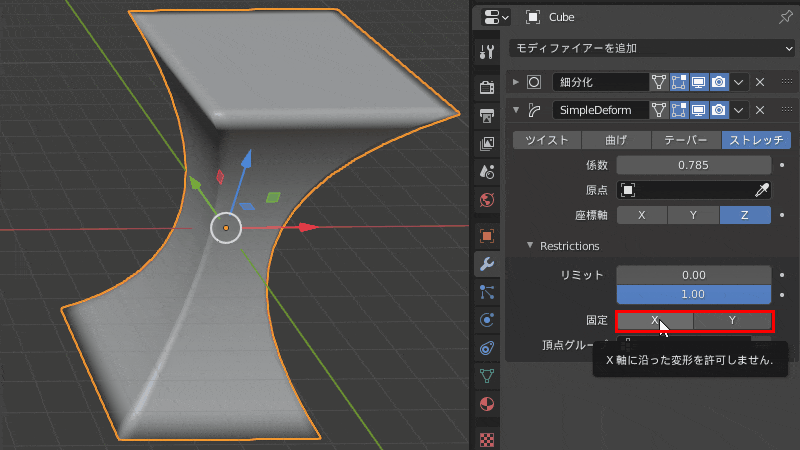
[頂点グループ(Vertex Group)]
各頂点が変形の影響を受けるかどうか、及びどの程度影響を受けるかを示す『頂点グループ』の名前を設定します。影響の量は、ウェイトペイントでのウェイト値によって決まります。
『頂点グループ』について、詳しくは下記記事をご覧ください。
例えば、下記のようにウェイトを割り当てた頂点グループを用意します。
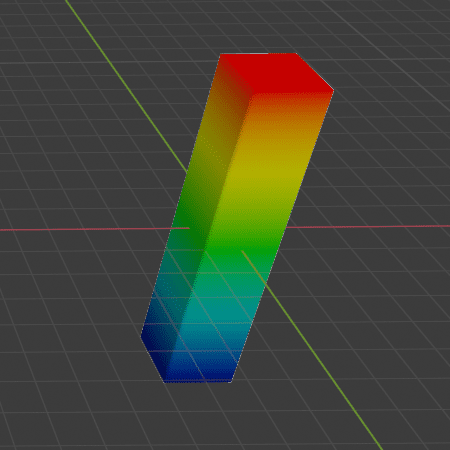
その頂点グループを設定した場合、例えば[ストレッチ]で試すと、下記の様になります。
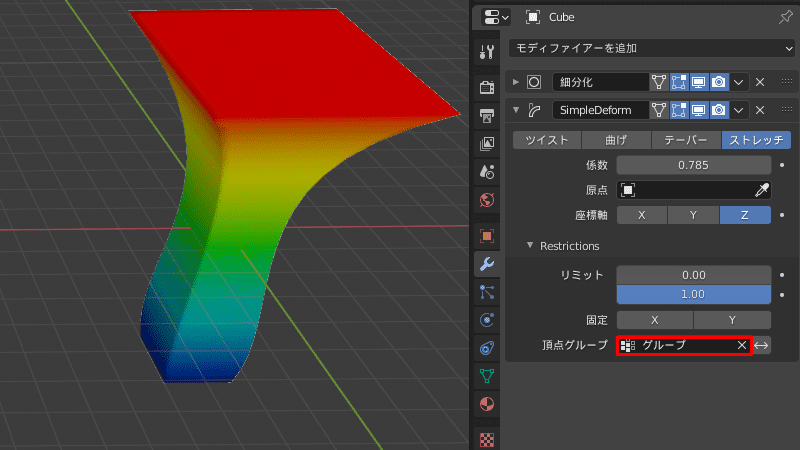
ちなみに、すぐ横の[↔]ボタンを押すと、効果の反転が行えます。
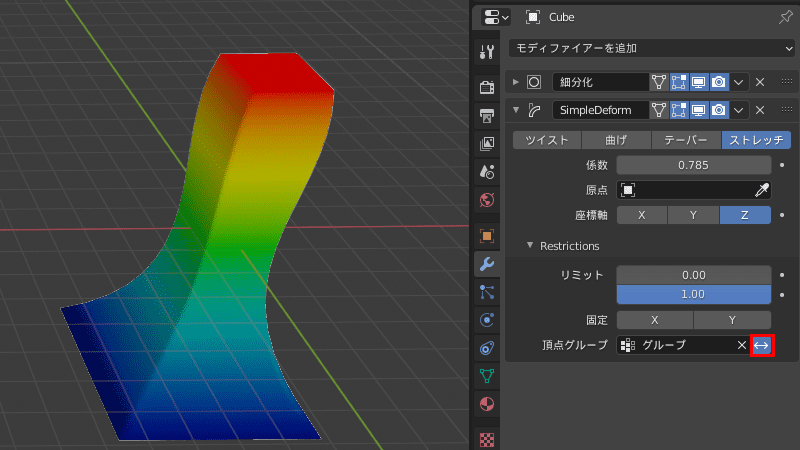
おまけ: 作ってみた物
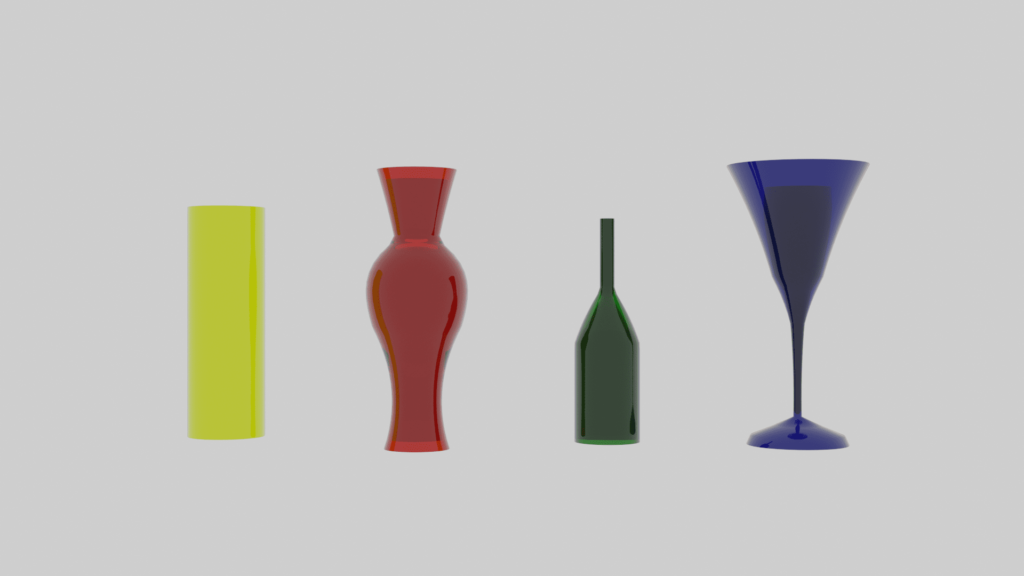
作ったという程のものでもありませんが、一応ご紹介です。
元は全て同じ円柱(一番左側のもの)から、ものによっては2重3重に『シンプル変形モディファイアー』を組み合わせてみました。
参考にさせて頂いたサイト・ページ一覧
- Simple Deform Modifier — Blender Manual
- Blender Deform Modifier #10 – Simple Deform Modifier – YouTube
- Simple Deform Modifier [GER] Blender 2.8 – YouTube
![[Blender 2.9] シンプルな回転やスケーリングの変形 [シンプル変形モディファイアー]](https://horohorori.com/wp-content/uploads/2020/11/glass1.png)
![[Blender 2.9] シンプルな回転やスケーリングの変形 [シンプル変形モディファイアー]](https://horohorori.com/wp-content/uploads/2020/11/glass1-286x350.png)









